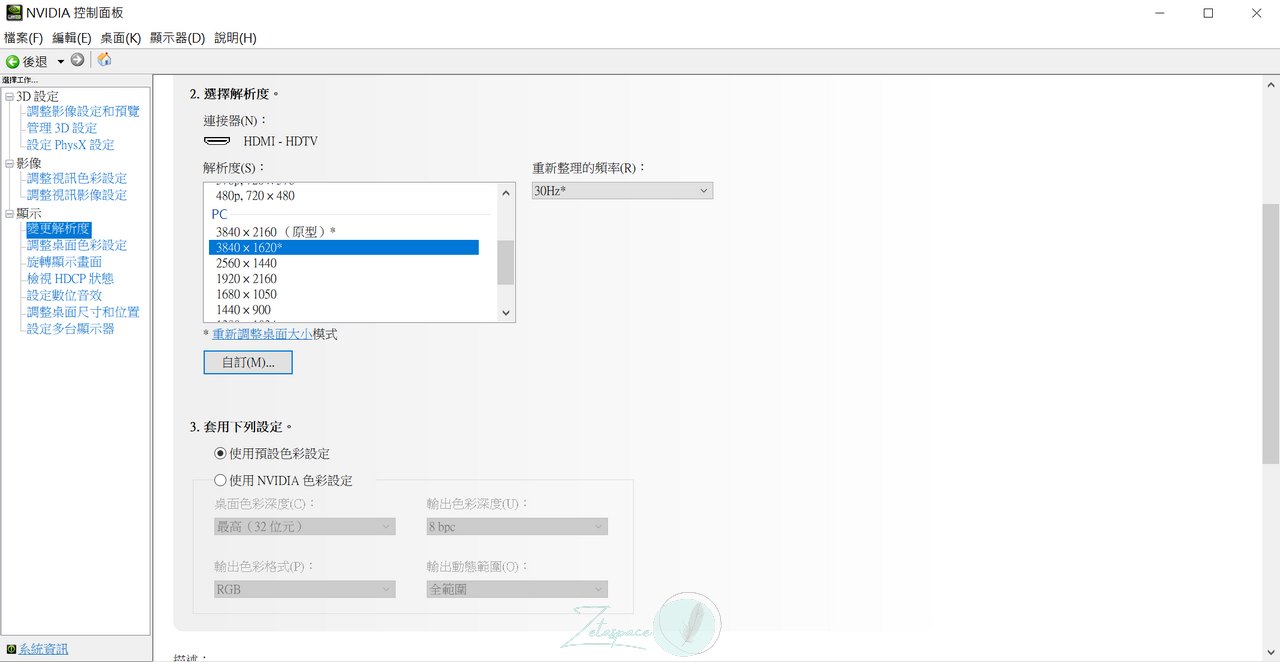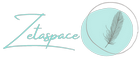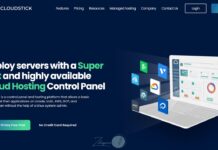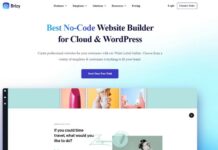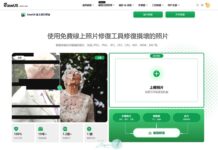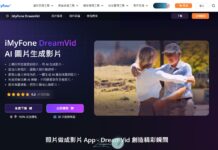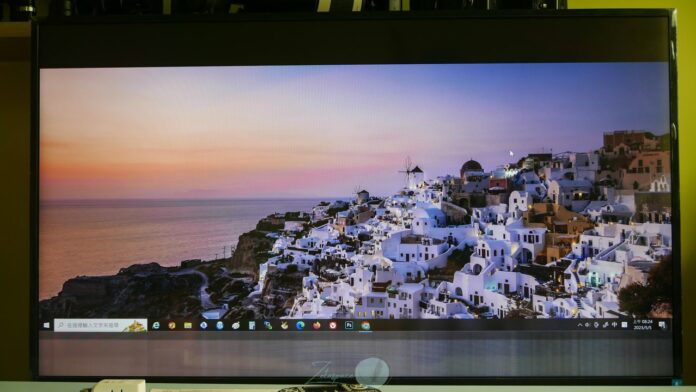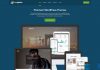螢幕出現橫紋似乎是 LCD 螢幕很容易出現的毛病之一,如果在保固期之內,送回廠商通常都還會免費換一下面板,但是舊螢幕呢?通常也不值得修,只好很鴕鳥的找方法視而不見。
陸陸續續用了很多款螢幕,通常過保固壞了的解決方法大概就只能買新的,但是這次壞的是好不容易買到的 Philips BDM4350uc 啊!!雖然說現在也的確有許多新出的好螢幕可以選了,但是好不容易弄的大螢幕就這樣報廢掉總是讓人有點心有不干。
說起來也真的很莫名其妙,前幾分鐘前還一切正常,起身離開幾分鐘回來螢幕就完全變了樣,原本想說上午查一下維修的方式甚至是自己 DIY 的解決方法,不過自己來還是有點風險,最後還是另外想了一個解決方法,就是不要用有問題的部分就好了啊!

但是呢,如果用電腦本身的解析度設定,不管調成多少都會變成全螢幕顯示,這不是我要的目的,只好從顯示卡的設定介面去下手,現在電腦用的卡 是 Nvidia,如果打開 Nvidia 的控制面板可以在”調整桌面尺寸和位置”的選項中調整大小及範圍,先是在”縮放比例”中設定不變更比例,接著在尺寸中選擇調整大小。
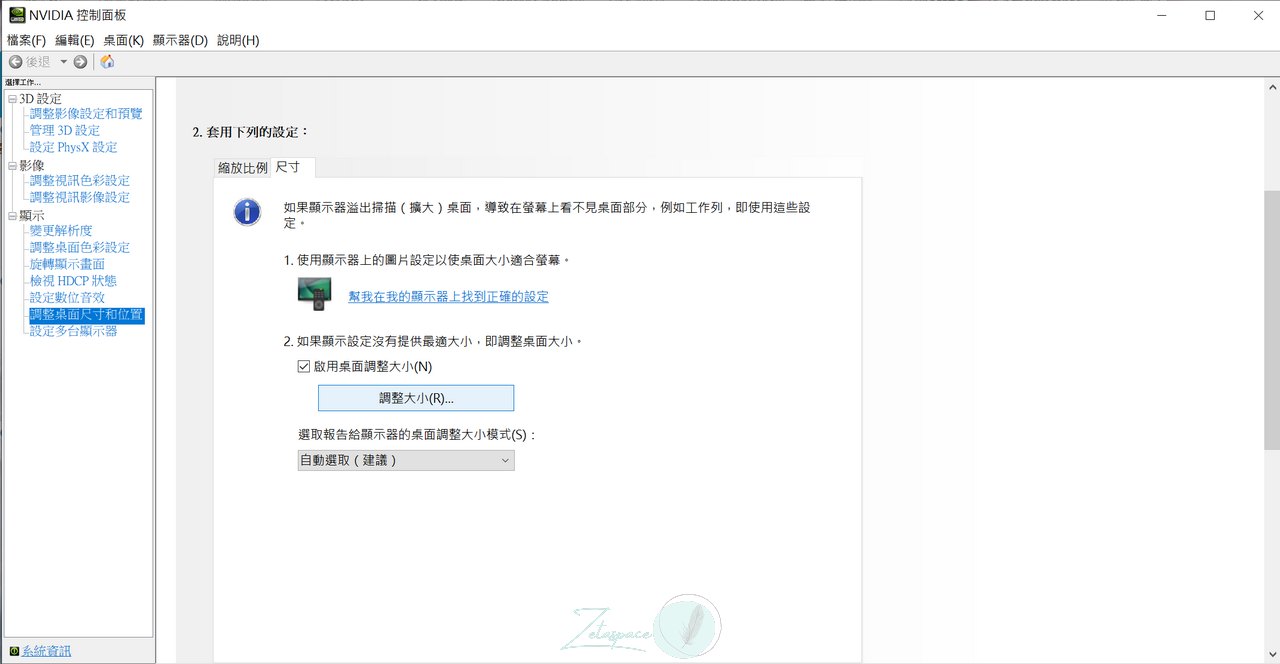
雖然在調整大小中沒辦法任意輸入數值,但是可以調整一定的高度及寬度,所以 Zeta 就把高度調到最小的 1620。
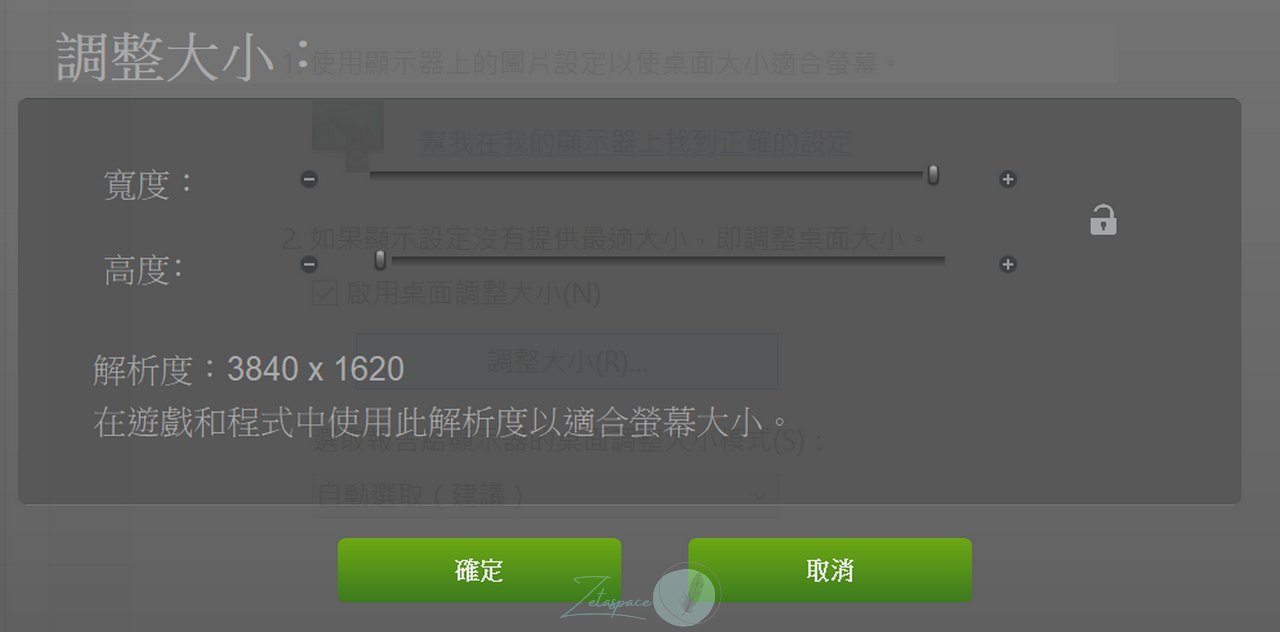
這時候在變更解析度中就出現 3840×1620 的選項可以設定,通常來說在”變更解析度”的自訂中可以任意設定解析度數值,但是不知道為什麼就是只能就系統提供的做選擇,那因為 Zeta 的螢幕故障是在底下,調成 1620 的高度之後正好勉強避開了螢幕出現橫紋的地方,在不維修的前提下大概就是這樣繼續用了吧。
這樣能用的解析度是多少呢?原本高度從原本的2160變成1620,正好是0.75倍,所以算起來螢幕就從原本的 4K 剩下 3K 了,雖然上方還有一部分正常的沒辦法使用,但是也就暫時將就了。